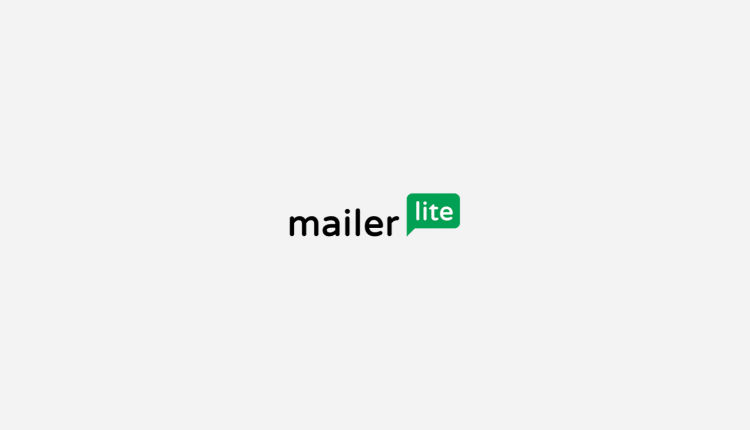
آموزش کامل میلرلایت ؛ رقیب سرسختی برای میل چیمپ!!! و مرد شماره یک میدان
آموزش کامل میلرلایت را در اینجا میخوانید. در جلسه قبل در مورد ابزار MailChimp و روش استفاده از آن برای ایمیل مارکتینگ، صحب کردم. در این جلسه از آموزش ایمیل مارکتینگ، قصد دارم در مورد Mailerlite که یکی از مفیدترین ابزار ایمیل مارکتینگ است، توضیح دهم. در ادامه با آی تی من ، جلال ترابی همراه باشید.
قبل از شروع این جلسه، توصیه میکنم حتما قسمت های قبلی آموزش ایمیل مارکتینگ را مطالعه کرده باشید. اگر جلسات قبلی را مطالعه نکرده اید، می توانید از طریق تگ زیر آنها را مطالعه و بازبینی کنید. همچنین قبل از این دوره، توصیه میکنم دوره آموزش دیجیتال مارکتینگ را نیز مشاهده و مطالعه کنید.
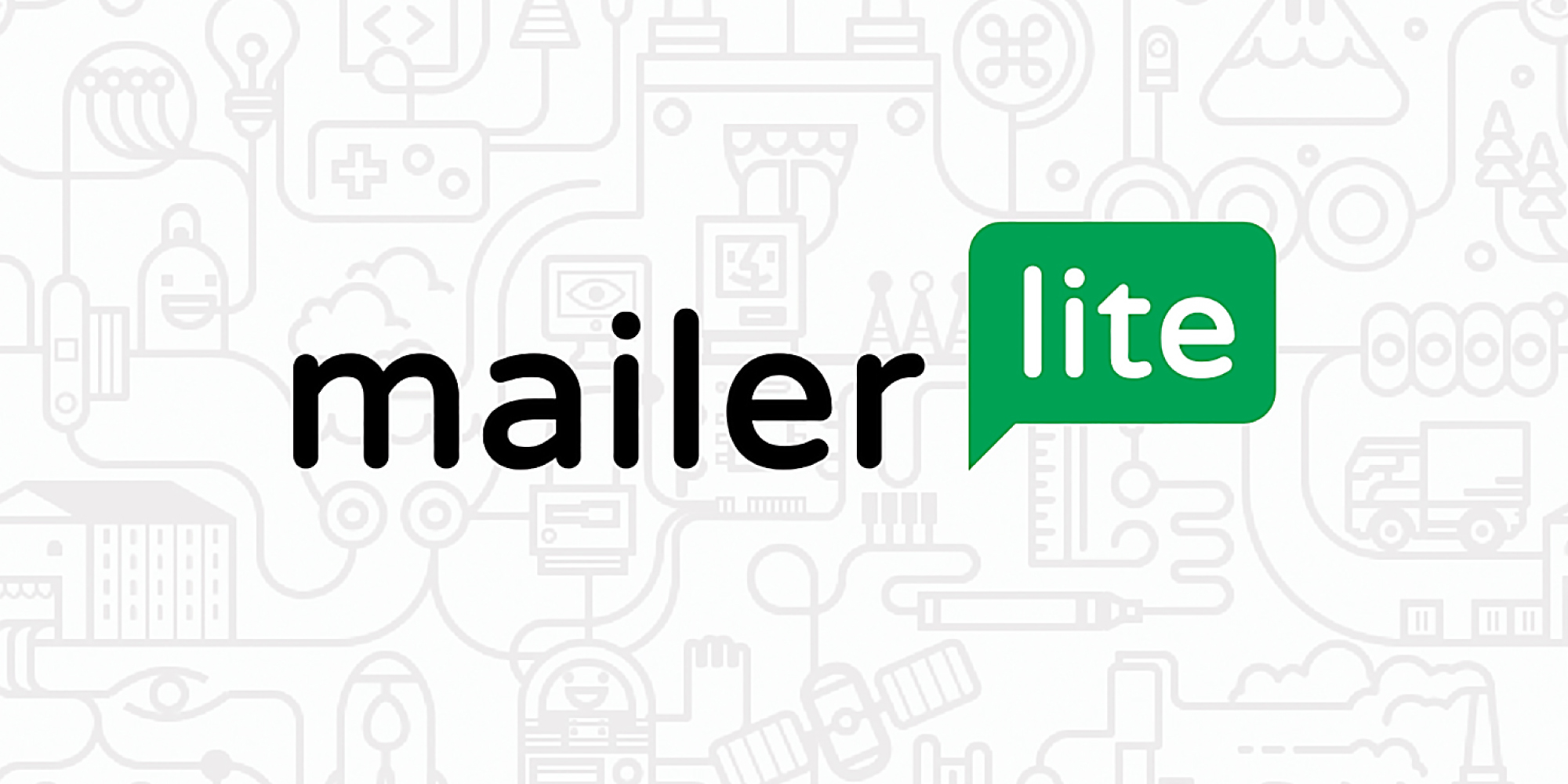
فهرست مطالب
آموزش کامل میلرلایت ؛ Mailerlite چیست؟
Mailerlite یکی از نرمافزارهای پر کاربرد در زمینه ایمیل مارکتینگ است که توسط دو کارآفرین ساخته شده است. به دلیل تعرفههای مناسب این ابزار، به عنوان ارزانترین ابزار ایمیل مارکتینگ شناخته میشود. این ابزار دارای ویژگیهای بهتر و ارزانتری نسبت به MailChimp است که همین موضوع باعث روی آوردن درصد زیادی از بازاریابان به این ابزار شده است.
آموزش کامل میلرلایت ؛ تعرفه و مدل قیمت گذاری
مدل قیمتگذاری Mailerlite به دو بخش رایگان و پولی تقسیم میشود که هر دو بخش در زیر توضیح داده شده است:
- رایگان؛ ایجاد کمپین و ارسال نامحدود ایمیل به تعداد حداکثر ۱۰۰۰ مشترک در هر ماه، رایگان است. نکته قابل توجه این است که با وجود رایگان بودن پلان، میتوان به همه ویژگیهای Mailerlite مانند اتوماسیون نیز دسترسی داشت که ممکن است در سایر ابزارها این امکان وجود نداشته باشد.
- کسبوکارهای کوچک؛ Mailerlite به منظور فراهم کردن خدمات مناسب برای کسبوکارهای کوچک که توانایی پرداخت هزینههای زیاد را ندارند، مدلهای قیمتگذاری ویژهای را ارائه داده است که میتوانید در لینک موجود، این تعرفهها را مشاهده نمایید.
- حجم مخاطبین زیاد؛ در صورتی که بیش از ۵۰۰۰۰ مشترک دارید و ماهانه ایمیلهای زیادی ارسال میکنید، این مدل قیمت برای شما مناسب است. در این مدل بسته به تعداد مشترکین، تعداد ایمیلهای ارسالی در هر ماه محدودیتهایی دارد و در صورت ارسال بیش از یک مقدار معین، باید هزینه بیشتری را بپردازید.
آموزش کامل میلرلایت ؛ ویژگی ها
این پلتفرم دارای قسمتهای مختلفی است که هر یک از این قسمتها، ویژگیهایی دارند. در ادامه، هر قسمت را به صورت جداگانه و کامل توضیح خواهیم داد:
یک – ایجاد کمپین
کمپینها را میتوان با استفاده از یکی از موارد زیر ایجاد کرد:
آموزش کامل میلرلایت ؛ Drag and drop Editor
تمامی خبرنامههایی که با این ابزار ویرایش در Mailerlite ایجاد میشود، بسیار حرفهای و زیبا هستند. با این وجود، کار کردن با این ابزار آسان است و نیاز به هیچگونه مهارت ساخت HTML نیست.
در این قسمت میتوانید از طریق آوردن نام کاربر یا نمایش محصول مورد علاقه او، ایمیل را شخصیسازی کنید. علاوه بر این، تمامی کمپینها یا خبرنامههای ارسالی توسط Mailerlite برای نمایش روی دستگاههای موبایل مناسب هستند.
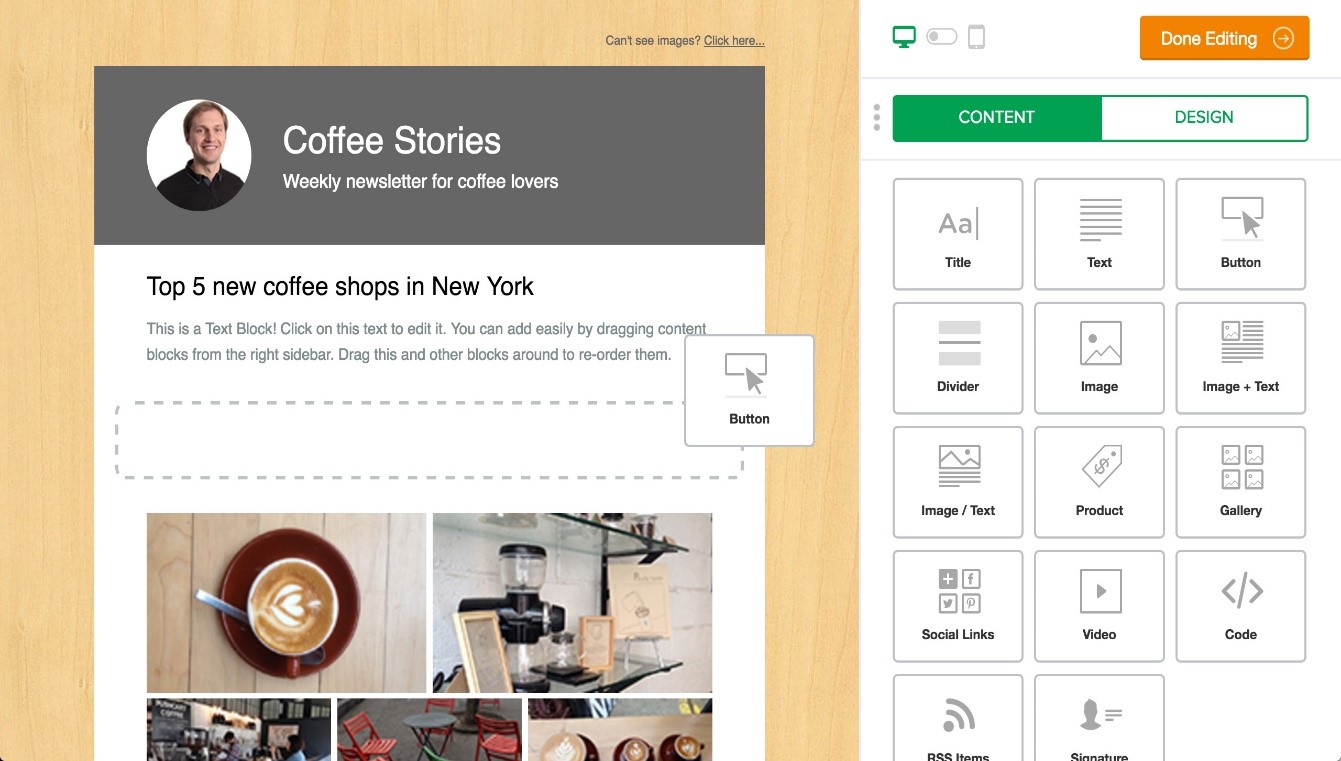
آموزش کامل میلرلایت ؛ Custom HTML Editor
با وجود اینکه استفاده از نرمافزار ویرایش آسان است، اما ممکن است بخواهید HTML ایمیل خود را شخصاً ایجاد کنید. این ابزار ویرایش HTML در Mailerlite این امکان را برای شما فراهم کرده است.
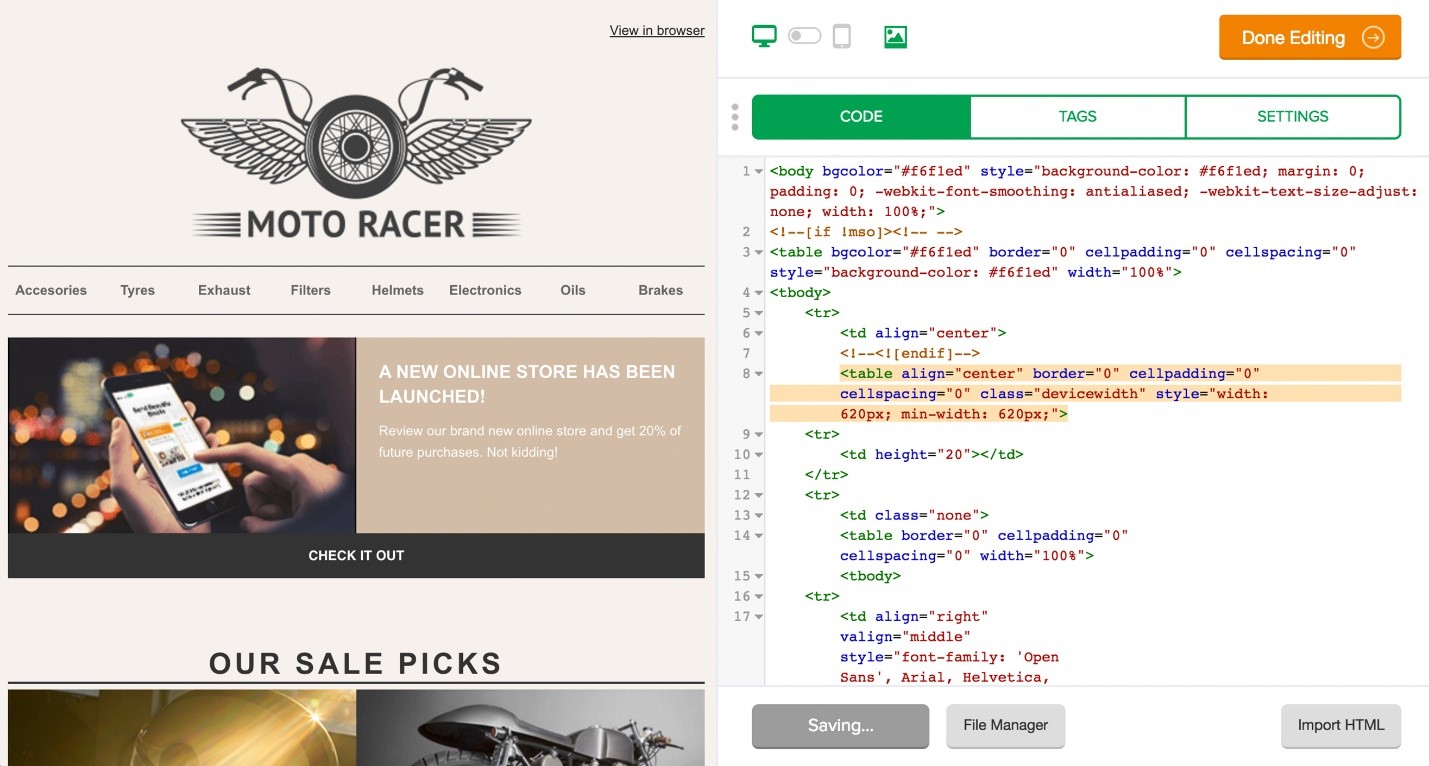
امکان ویرایش نکات ریزی که باعث ایجاد تغییرات بزرگ میشوند مانند مشاهده و مرور ایمیل در موبایل پیش از ارسال، در ابزارهای ویرایش Mailerlite در نظر گرفته شده است.
آموزش کامل میلرلایت ؛ Rich Text Editor
با استفاده از این ابزار ویرایشگر، به راحتی میتوانید متنی را ایجاد کنید که در هر دستگاهی قابل خواندن باشد.
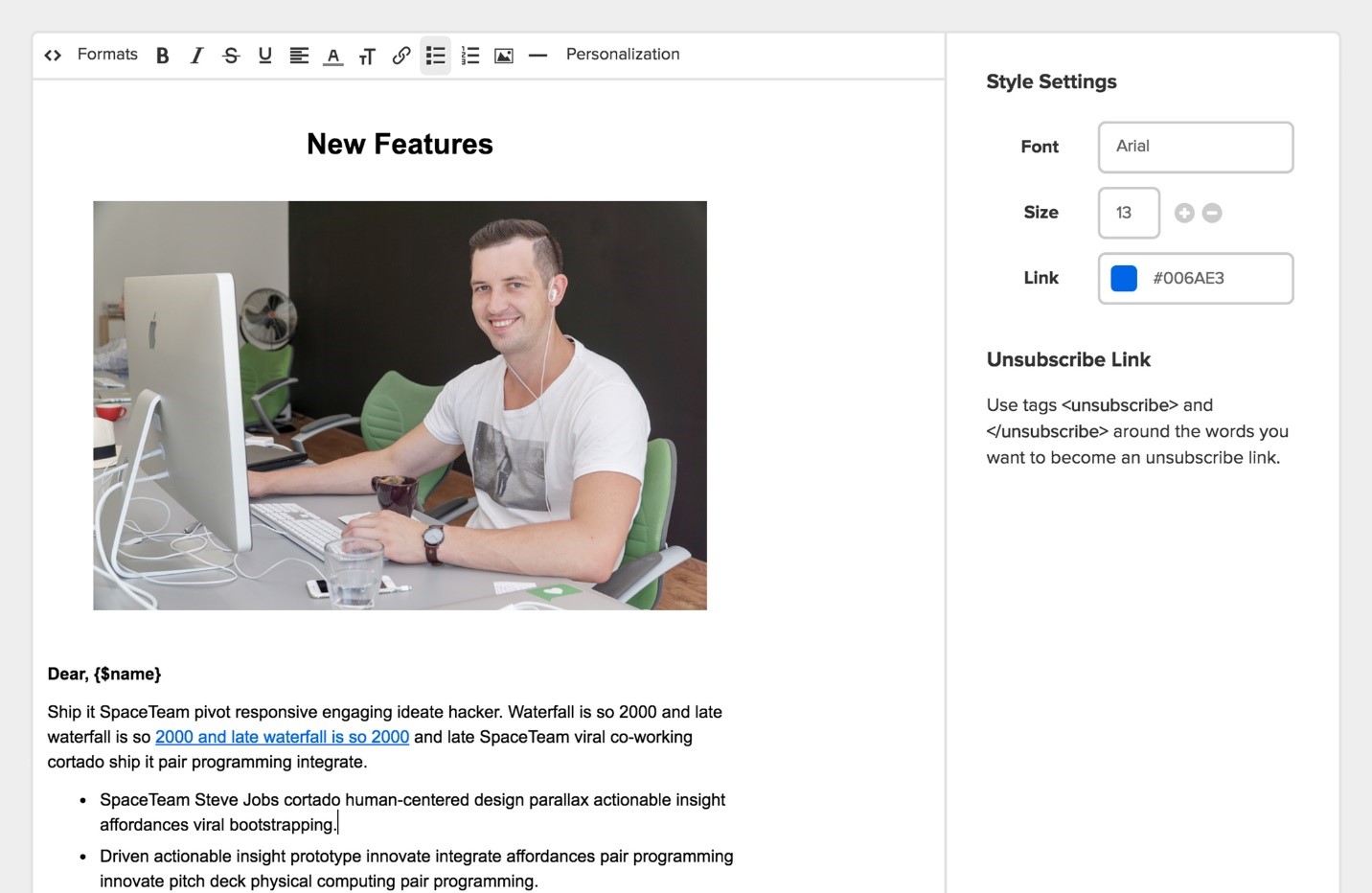
آموزش کامل میلرلایت ؛ Free newsletter design templates
Mailerlite به منظور انتقال بهترین محتوا به مخاطبین، الگوهای از پیش طراحی شده را به شما ارائه میدهد. به بخش Campaign بروید و از گزینه template gallery، یکی از الگوها را انتخا کنید. همچنین با استفاده از drag and drop editor میتوانید الگوی مورد نظر خود را تغییر دهید بدون اینکه به مهارت HTML برای ایجاد و طراحی الگوی جدید نیاز داشته باشید.
آموزش کامل میلرلایت ؛ Built-in photo editing feature
با استفاده از ابزار ویرایشگر Mailerlite، نیازی به ابزارهای ویرایش دیگر نیست. کار با این ابزار بسیار ساده است ولی ابزار قدرتمندی است که شامل ویژگیهایی مانند تغییر سایز، بریدن، اضافه کردن متن روی عکس، اضافه کردن فیلتر و افکتهای عکس، تنظیم نور، قاب تصویر و … است.
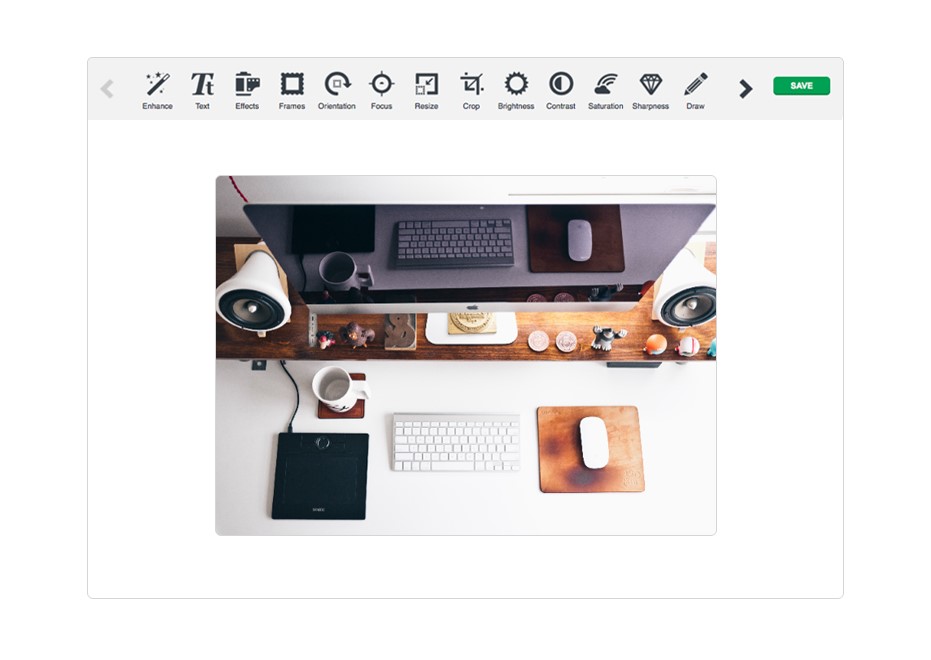
آموزش کامل میلرلایت ؛ File Manager
مدیریت کمپینها ممکن است دشوار باشد، اما با استفاده از این ویژگی Mailerlite، بسیار ساده خواهد بود. به راحتی میتوانید کمپینها را فولدربندی و مرتب کنید. با توجه به افزایش روز به روز تصاویر، میتوانید با استفاده از File Manager، تصاویر را فولدربندی و مرتب کنید و حتی ترتیب نمایش آنها را نیز مشخص کنید.
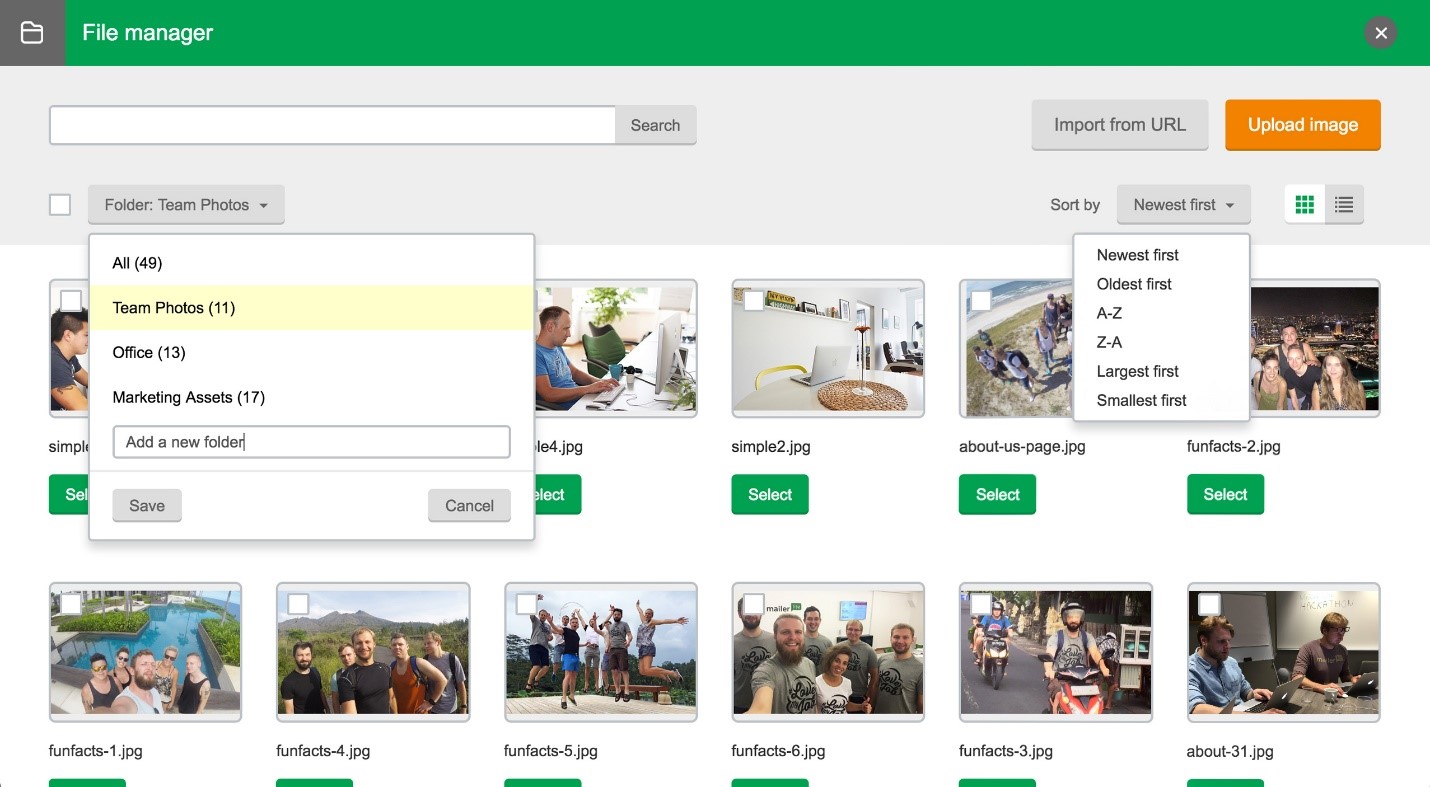
دو- ایجاد لیست و صفحات
Subscriber Management
در قسمت Subscribers، به راحتی مخاطبین خود را به صورت دستی یا فایل CSV، TXT یا اکسل وارد کنید. آدرس ایمیلهای تکراری یا بد ثبت شده به صورت خودکار حذف میشود. همچنین، ایمیلهای Unsubscribe یا Bounce نیز به راحتی تشخیص داده میشوند.
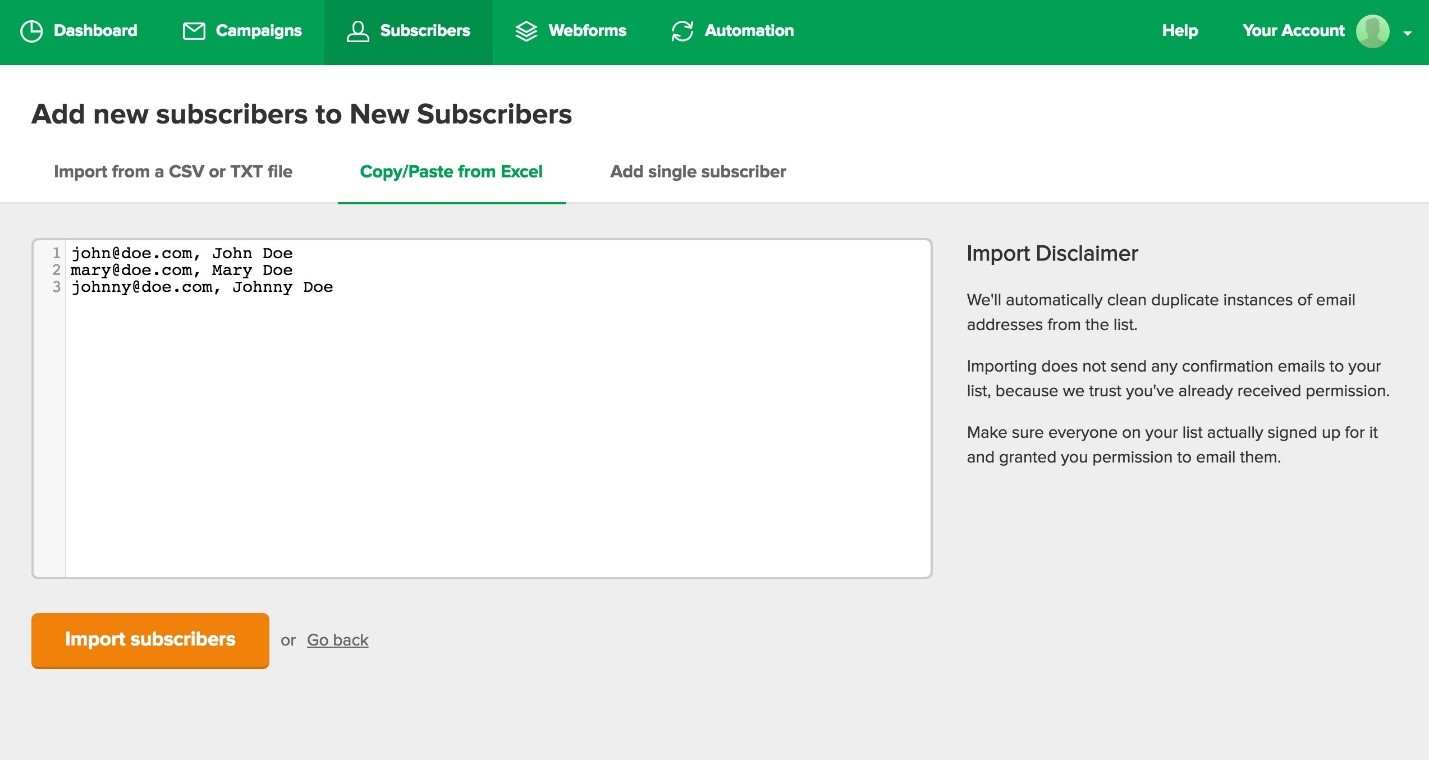
هرچه جزئیات بیشتری را در لیست مخاطبین خود وارد کنید، تقسیمبندی (segmentation) سادهتر خواهد شد. لیستهای خود را بر اساس اطلاعاتی نظیر سن، شهر سکونت، میزان مشارکت مخاطبان، موقیت شغلی یا هر معیار دیگری که مرتبط با کمپین ایمیل شما است، تقسیمبندی کنید.
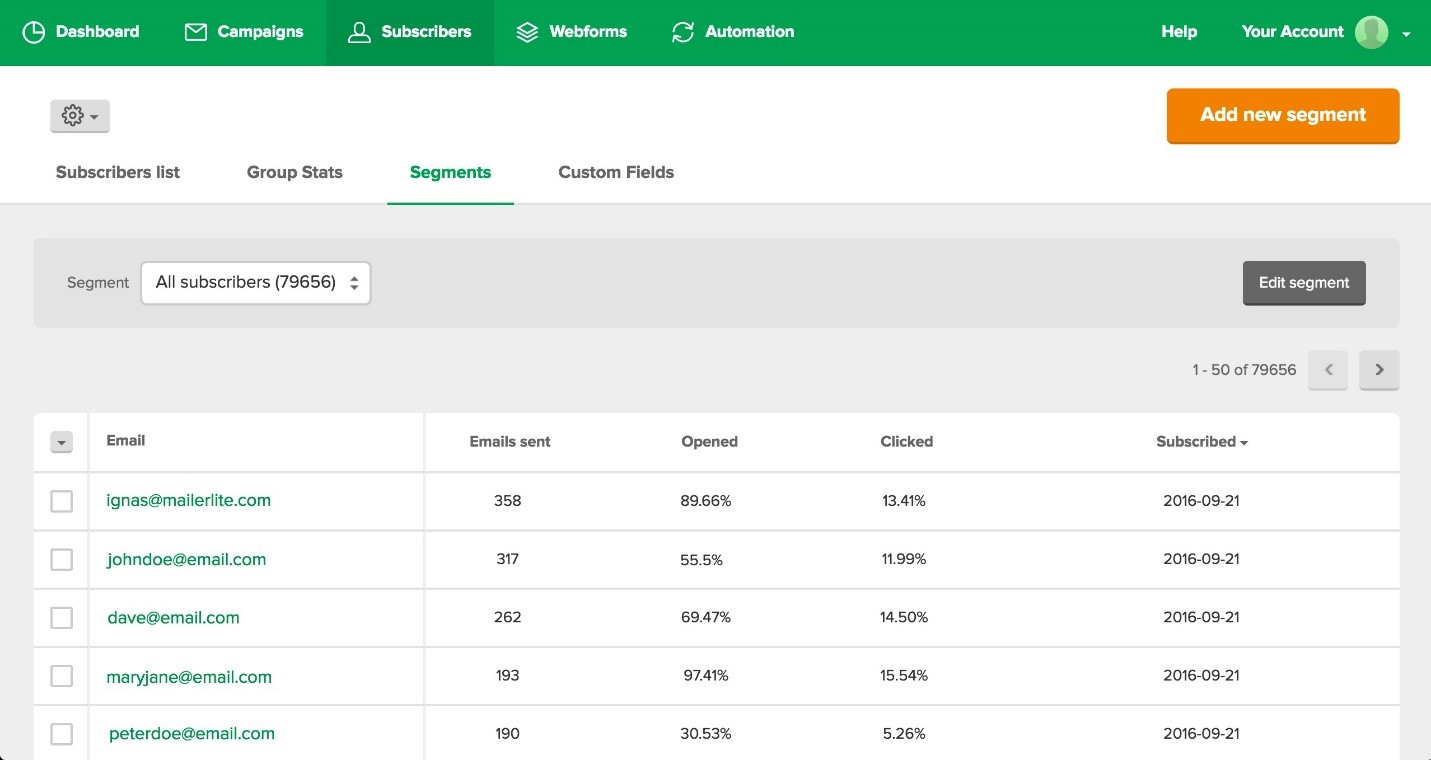
Popups
فرمهای ثبتنام Popups، بهترین روش تبدیل بازدیدکنندگان وبسایت به subscriber است. Mailerlite انواع popup ها را ارائه میدهد. علاوه بر این، میتوانید به راحتی فرمها را ویرایش کرده و استفاده کنید. همچنین، الگوهای از قبل طراحی شده نیز بر روی این وبسایت وجود دارد. میتوانید زمان نمایش Popup برای بازدیدکنندگان را نیز مشخص کنید.
به عنوان مثال، میتوانید تنظیم کنید که بازدیدکننده Popup را زمانی که قصد خروج از وبسایت دارد، مشاهده کند. این popup ها بر روی همه دستگاهها مانند موبایل، تبلت و … سازگار است و با موتورهای جستجو مانند Google نیز سازگاری دارد.
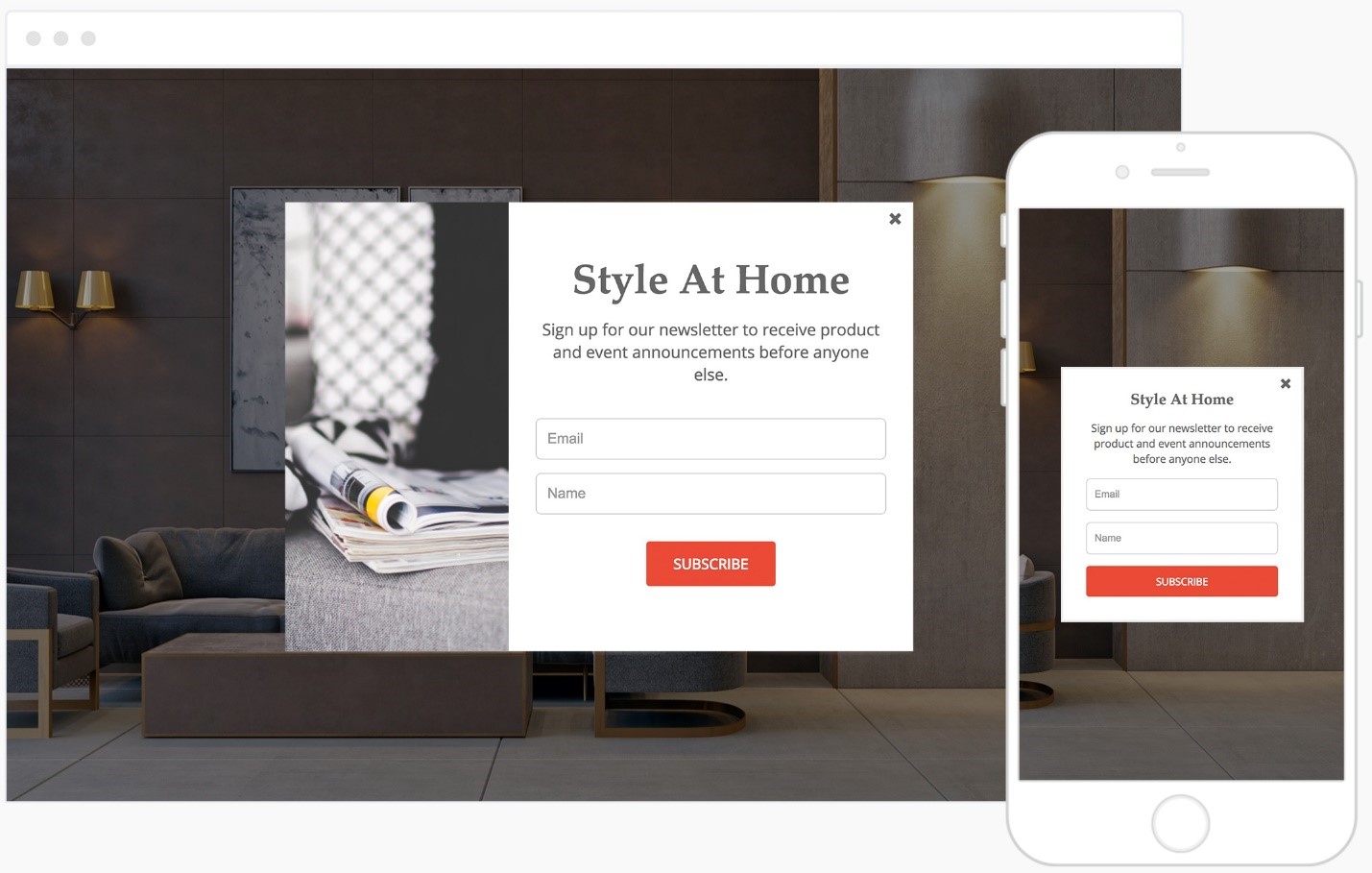
Landing Pages
ایجاد صفحات فرود با استفاده از drag & drop builder به راحتی انجام میشود و نیازی به هیچگونه مهارت کدنویسی نیست. این ویژگی Mailerlite رایگان است. الگوهای بسیار متنوع با متن و گزینههای زیاد در این قسمت وجود دارد و کافی است الگوی مورد نظر خود را انتخاب کرده و متن خود را به آن اضافه کنید. برای مشاهده الگوهای از پیش طراحی شده صفحات فرود به این صفحه مراجعه نمایید. در قسمت Webforms، آدرس دامنه خود را وارد کنید.
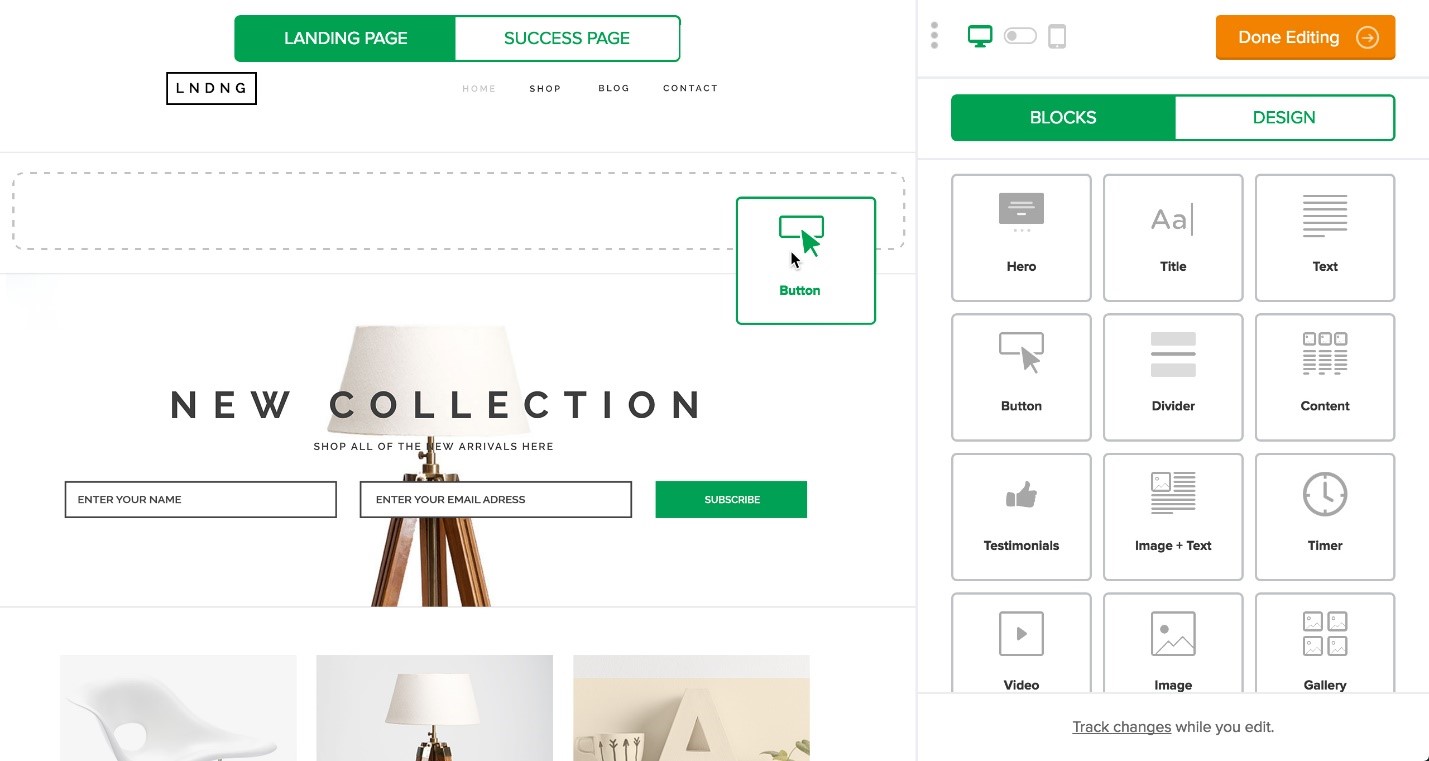
Embedded Forms
با ایجاد فرمهای زیبا، Subscriber های جدید مستقیماً به گروههای مشترکین Mailerlite هدایت میشوند. میتوانید این فرمها را ویرایش کنید. همچنین، میتوانید فرایند ثبتنام subscriber ها را با ایجاد یک صفحه تشکر کامل کنید.
Unsubscribe Page builder
مشاهده لغو اشتراک مشترکین برای هیچ کسبوکاری خوشایند نیست، اما این عمل میتواند با ایجاد صفحات لغو اشتراک، ملایمتر انجام شود. این فرم را میتوانید بر اساس سلیقه خود ویرایش کنید.
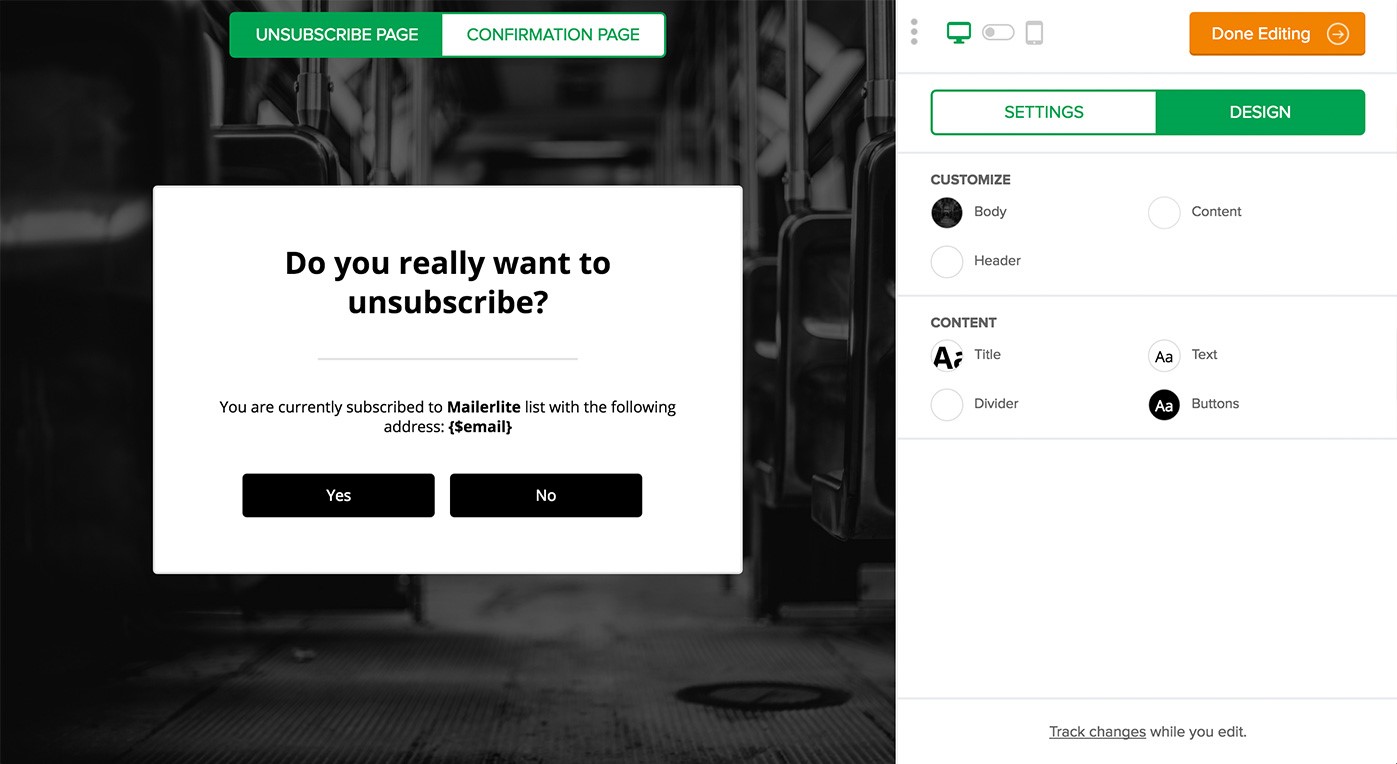
سه- دنبال کردن نتایج
- Campaign Reports؛ در صفحه Campaign و قسمت Stat Overview میتوانید گزارشات مربوط به open rate، click rate، spam complaint، bounce rate وunsubscribe را مشاهده کنید.
همچنین میتوانید درصد بازگشایی ایمیلهای خود در دستگاههای مختلف مانند موبایل و دسکتاپ و مرورگرهای مختلف را مشاهده کنید. در قسمت Subscriber Activity، علاوه بر چک کردن آمار کلی، میتوانید ببینید چه کسی ایمیل خبرنامه را باز کرده یا بر روی لینک کلیک کرده است.
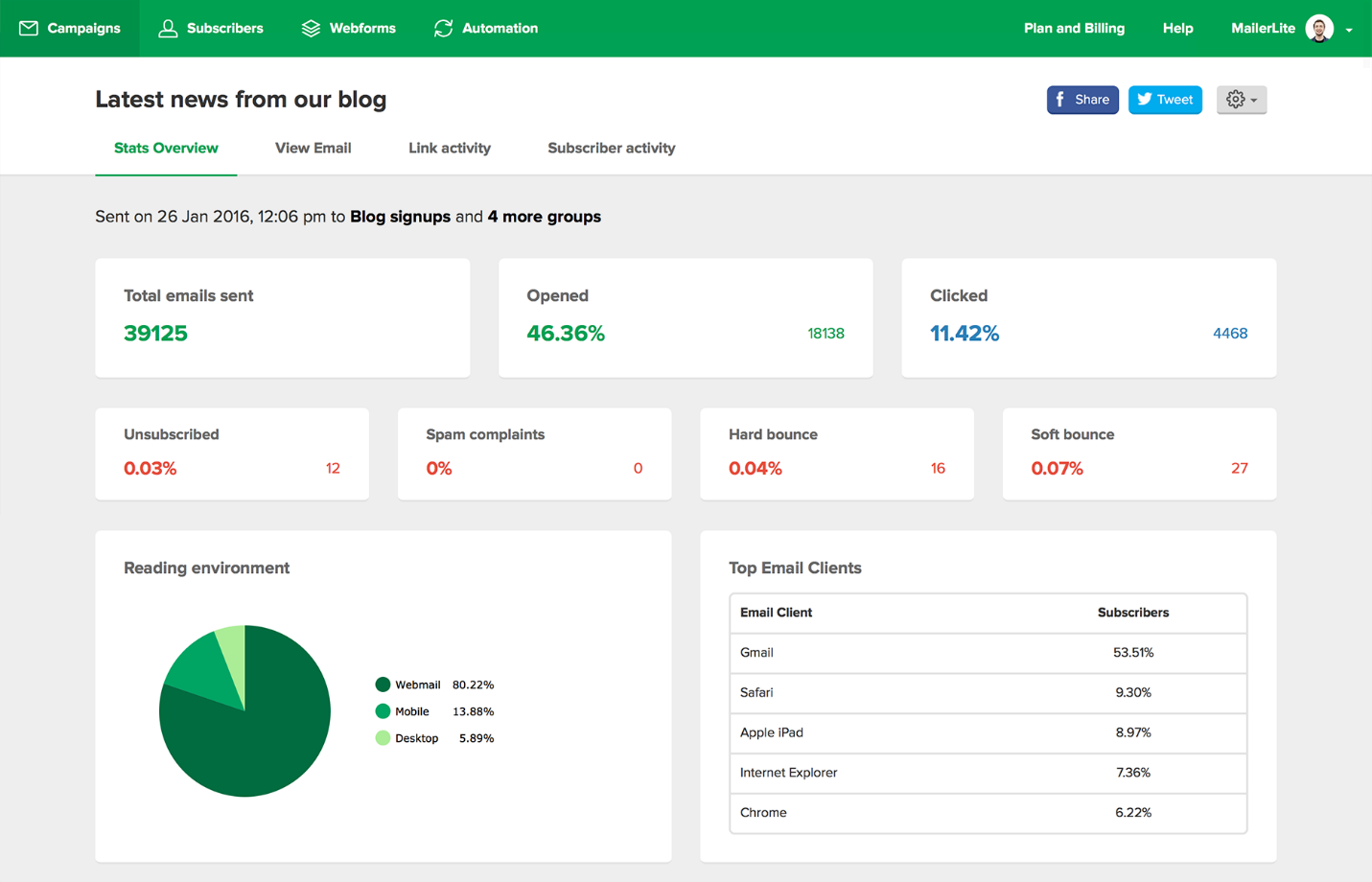
در قسمت Link Activity، میتوانید میزان کلیک بر روی هر لینک موجود در ایمیل و حتی افرادی که بر لینک کلیک کردهاند را نیز مشاهده کنید.
- Click Maps؛ به منظور دنبال کردن و پی بردن به آنچه که مخاطبان شما علاقه دارند، از این ویژگی استفاده کنید. آیا مخاطبان شما بیشتر مایل به کلیک بر روی تصاویر، دکمه یا ویدئو هستند؟ click map، امکان پی بردن به دیدگاه مخاطبان را فراهم میکند.
- Opens by Location؛ با استفاده از این ویژگی در قسمت گزارشات ایمیلهای ارسالشده میتوانید به محل سکونت مخاطبان خود پی ببرید. همچنین، میزان تعاملات مخاطبان هر کشور با ایمیلهای شما را مشخص میکند.
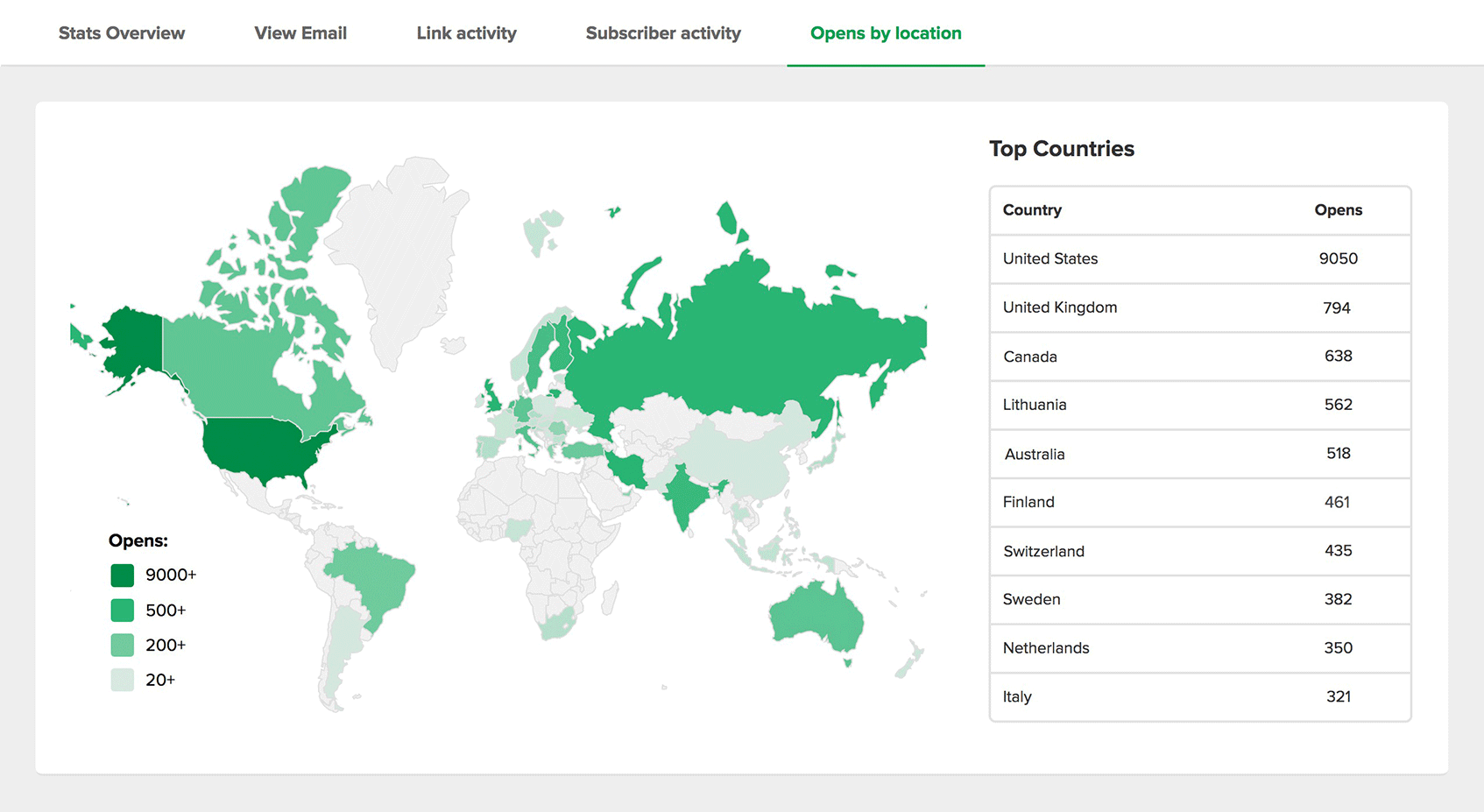
چهار- اتوماسیون ایمیل مارکتینگ
- Email Automation؛ با استفاده از این ویژگی Mailerlite، میتوانید به راحتی ایمیلهای خودکار برای مشتریان جدید یا مشتریان سابق خود ارسال کنید. میتوانید سیستم اتوماسیون را بر اساس نیاز خود به سادگی ویرایش کنید. نوع کمپین،زمان و شرایط ارسال ایمیلها را نیز میتوانید تنظیم کنید. نتایج اتوماسیون ایمیل را نیز میتوانید دنبال کنید. برای آشنایی بیشتر با اتوماسیون ایمیل، این صفحه و مثالهای آن را مشاهده کنید.
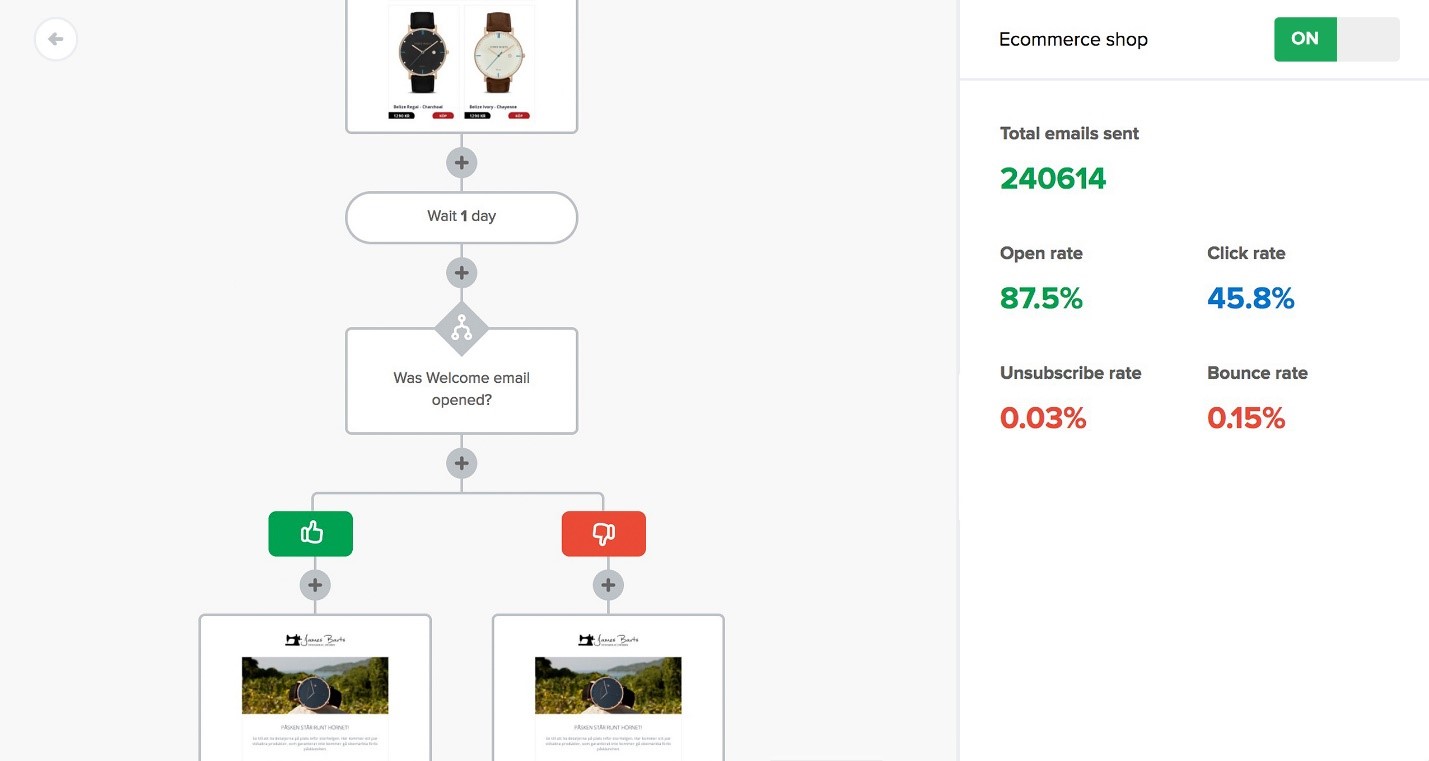
- RSS Campaigns؛ به منظور ارسال خودکار کمپین ایمیل برای اطلاعرسانی در مورد پستهای جدید وبلاگ، از این ویژگی Mailerlite استفاده کنید. تنها کافی است RSS خود را وارد کنید و زمان ارسال (روزانه، هفتگی، ماهانه) و تعداد پستها را مشخص کنید.میتوانید با استفاده از ویرایشگر drag & drop editor، الگوهای آماده را ویرایش کنید یا از الگوهای مخصوص کمپین RSS استفاده کنید. برای مشاهده مثالهای کمپینهای RSS، به این صفحه مراجعه کنید.
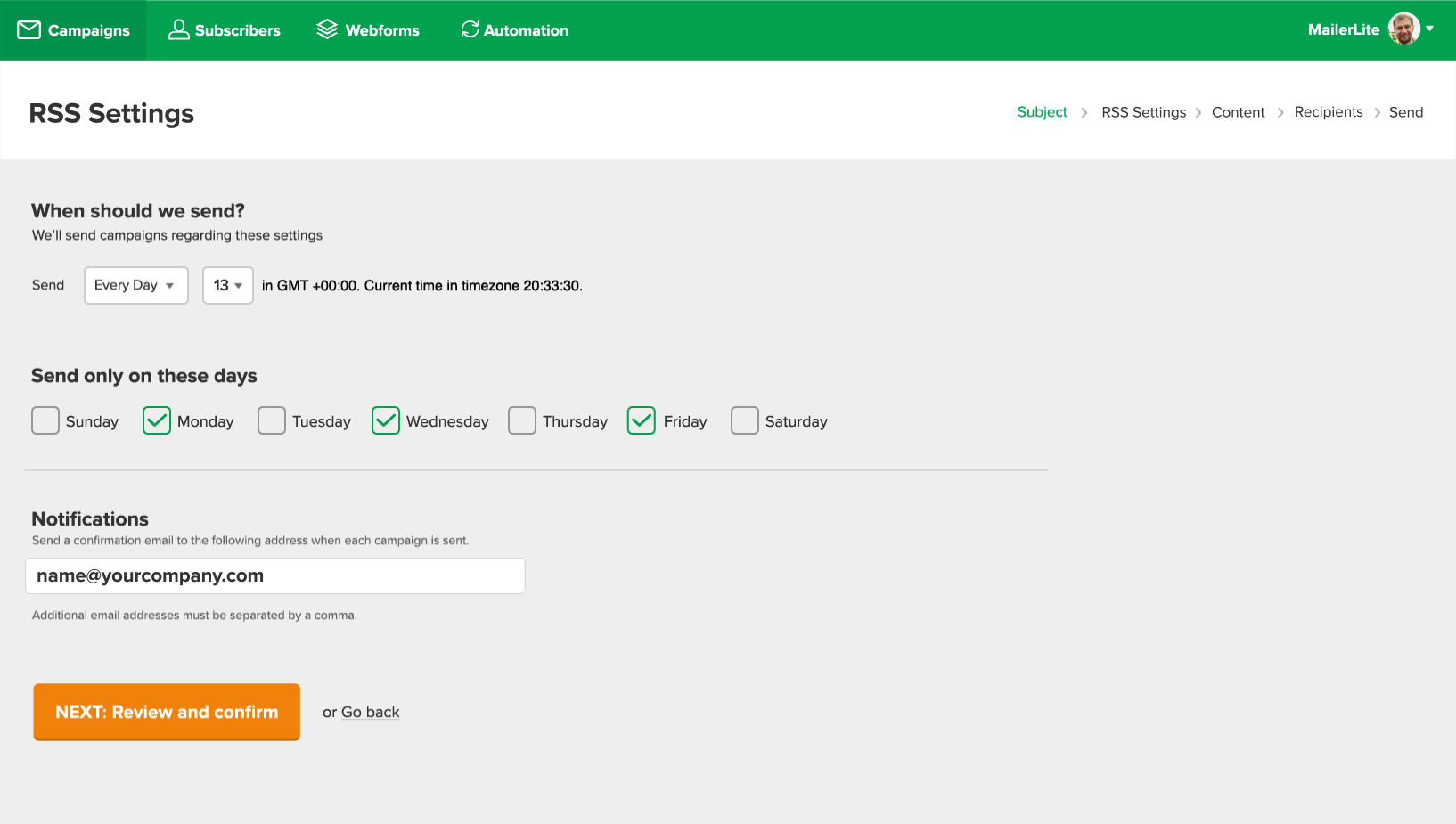
- Deliver by Timezone؛ برای اطمینان از اینکه مخاطبان در سراسر جهان، ایمیلها را در زمان مناسب دریافت میکنند، میتوانید ایمیلها را بر اساس منطقه زمانی ارسال کنید و با استفاده از ویژگی open by location که در بالا توضیح دادیم، عملکرد مخاطبان هر کشور نسبت به ایمیلهای ارسالی را دنبال کنید.
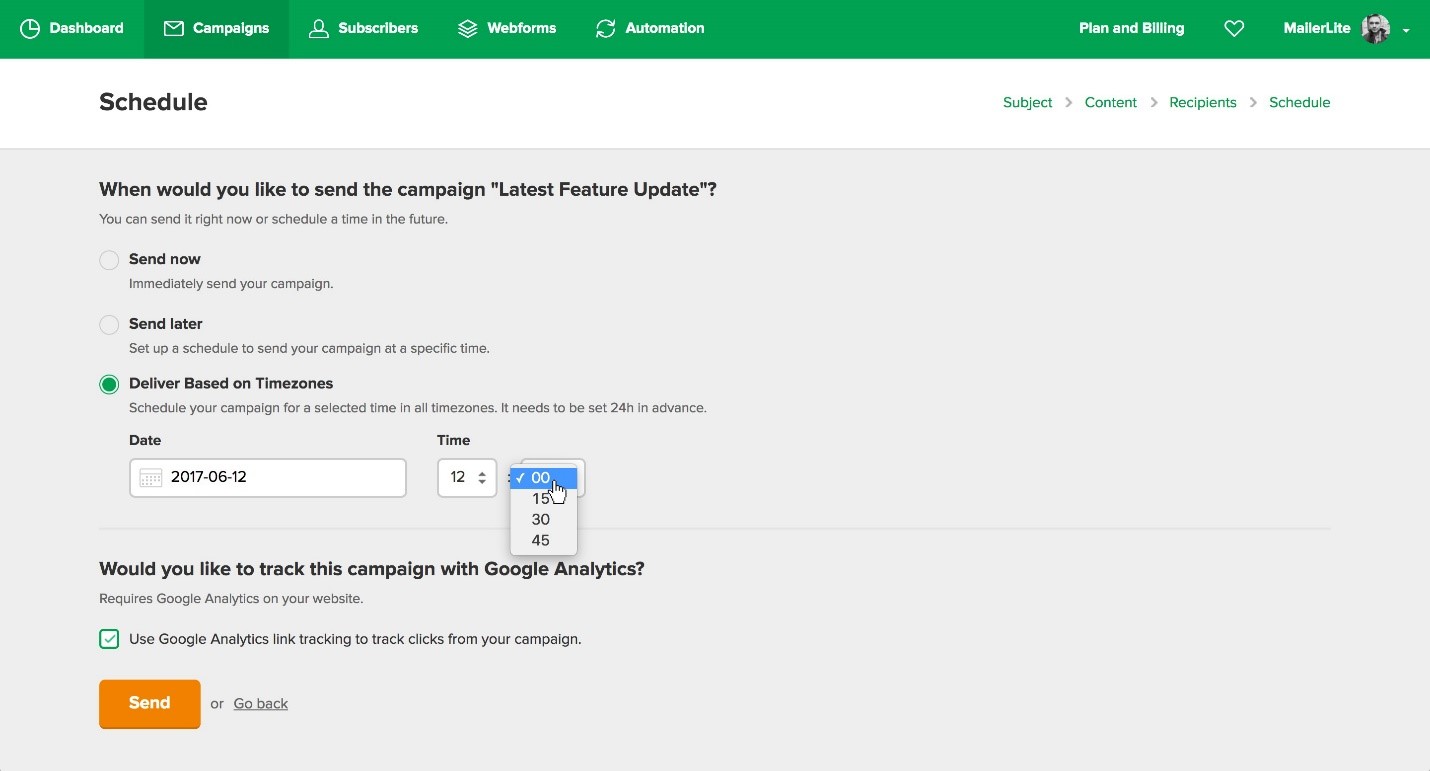
پنج- خصوصیات پیشرفته
Auto Resend
با ارسال مجدد و خودکار کمپین ایمیل به افرادی که ایمیل را باز نکرده یا کلیک نکردهاند، نرخ بازگشایی را ۳۰% افزایش دهید. ارسال مجدد ایمیل به سه صورت انجام میشود. برای ارسال مجدد میتوانید همان ایمیل را با عنوان متفاوتی ارسال کنید، یا علاوه بر تغییر عنوان، بخشهایی از محتوای ایمیل را نیز تغییر دهید.
به منظور کسب بهترین نتایج، علاوه بر تغییرات نام برده، کمپین را بیشتر شخصیسازی کنید و در ابتدای ایمیل از عبارات شخصی استفاده کنید. میتوان مشخص کرد که ایمیل برای افرادی که ایمیل را باز نکردهاند ارسال شود یا افرادی که کلیک نکردهاند.
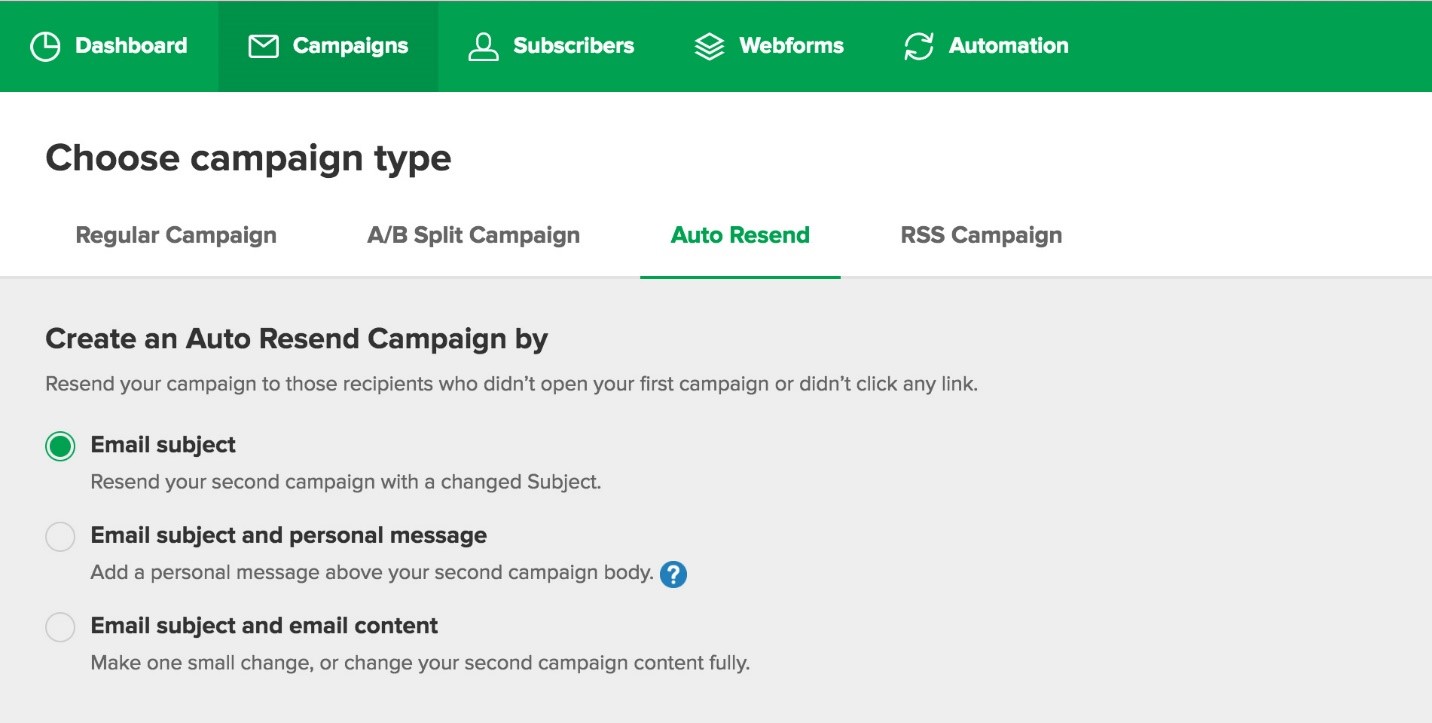
A/B Testing
ایمیلهای متفاوتی را به دو گروه از subscriberهای خود ارسال کنید و نتایج هر دو را بررسی کنید. هر کدام از کمپینها که باعث تعاملات بیشتر مشترکین شده بود را به عنوان برنده انتخاب کنید و برای سایر افراد لیست نیز ارسال کنید. Mailerlite، تست آ/ب را با قرار دادن گزینههای عنوان ایمیل، نام فرستنده و محتوای ایمیل به عنوان معیار تست، آسان کرده است. همچنین، امکان ارسال دو ایمیل با طراحی کاملاً متفاوت نیز وجود دارد.
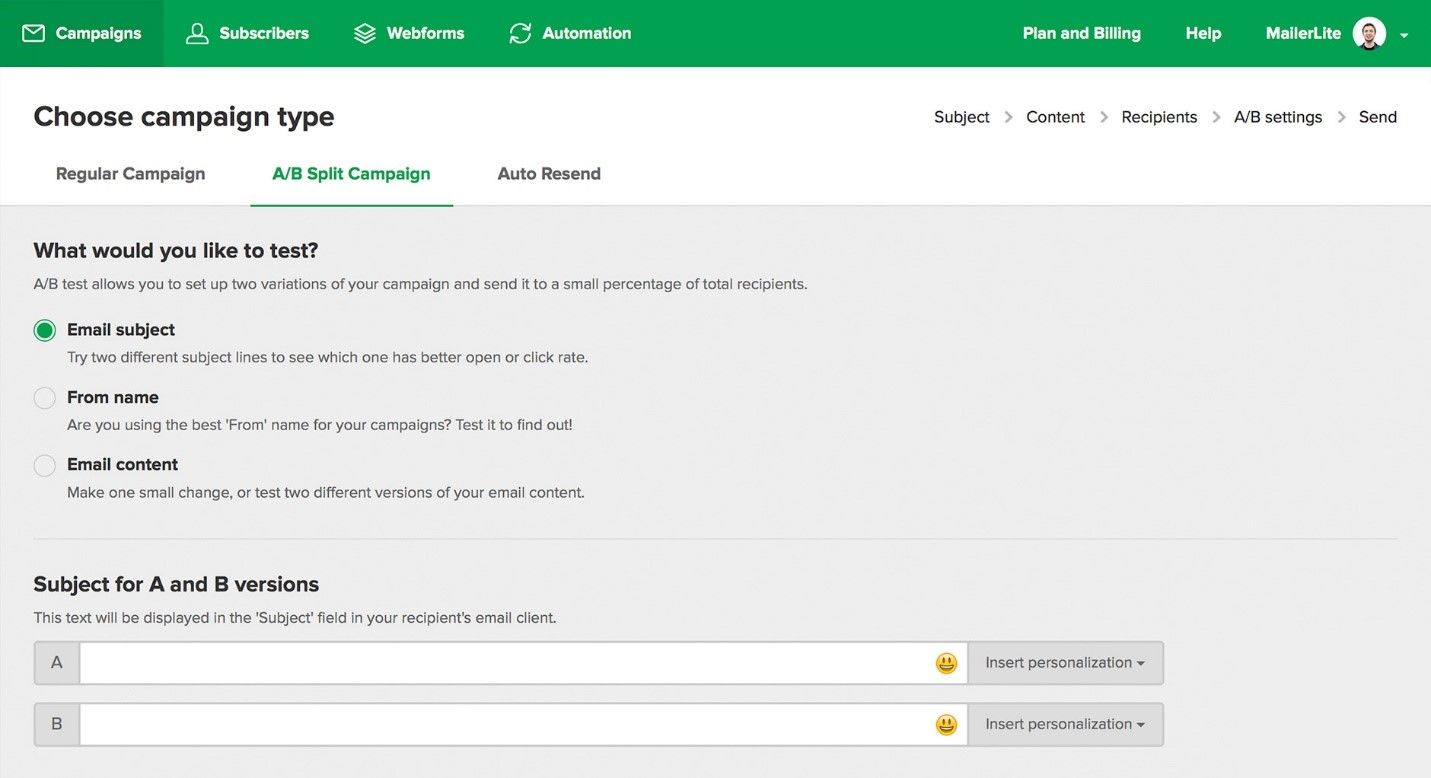
پس از مشخص کردن عنوان و محتوای ایمیل، باید سایز گروههای آ و ب را مشخص کرد. همچنین باید معیار برتری گروه برنده به عنوان مثال نرخ کلیک یا نرخ بازگشایی بالاتر را تعیین کرد و پس از آن، Mailerlite به صورت خودکار کمپین برنده را برای سایر مشترکین ارسال میکند. البته امکان انتخاب گروه برنده به صورت دستی نیز وجود دارد. در صفحه Campaign report، میتوانید آمار و نتایج هر کدام از گروههای مربوط به تست آ/ب را مشاهده کنید.
User Permissions
با استفاده از این ویژگی، اعضای مختلف یک تیم میتوانند به عنوان کاربران Mailerlite به راحتی با یکدیگر همکاری کنند و کمپینهای خوبی را ایجاد کنند. Mailerlite این فرایند را بهبود میبخشد.
چهار نوع کاربر در Mailerlite وجود دارد؛ Administrator، Manager، Viewer و Accountant. در صورتی که نوع کاربری مورد نیاز خود را پیدا نکردید، Custom user را انتخاب کنید و گزینههای مورد نیاز خود را تیک بزنید.
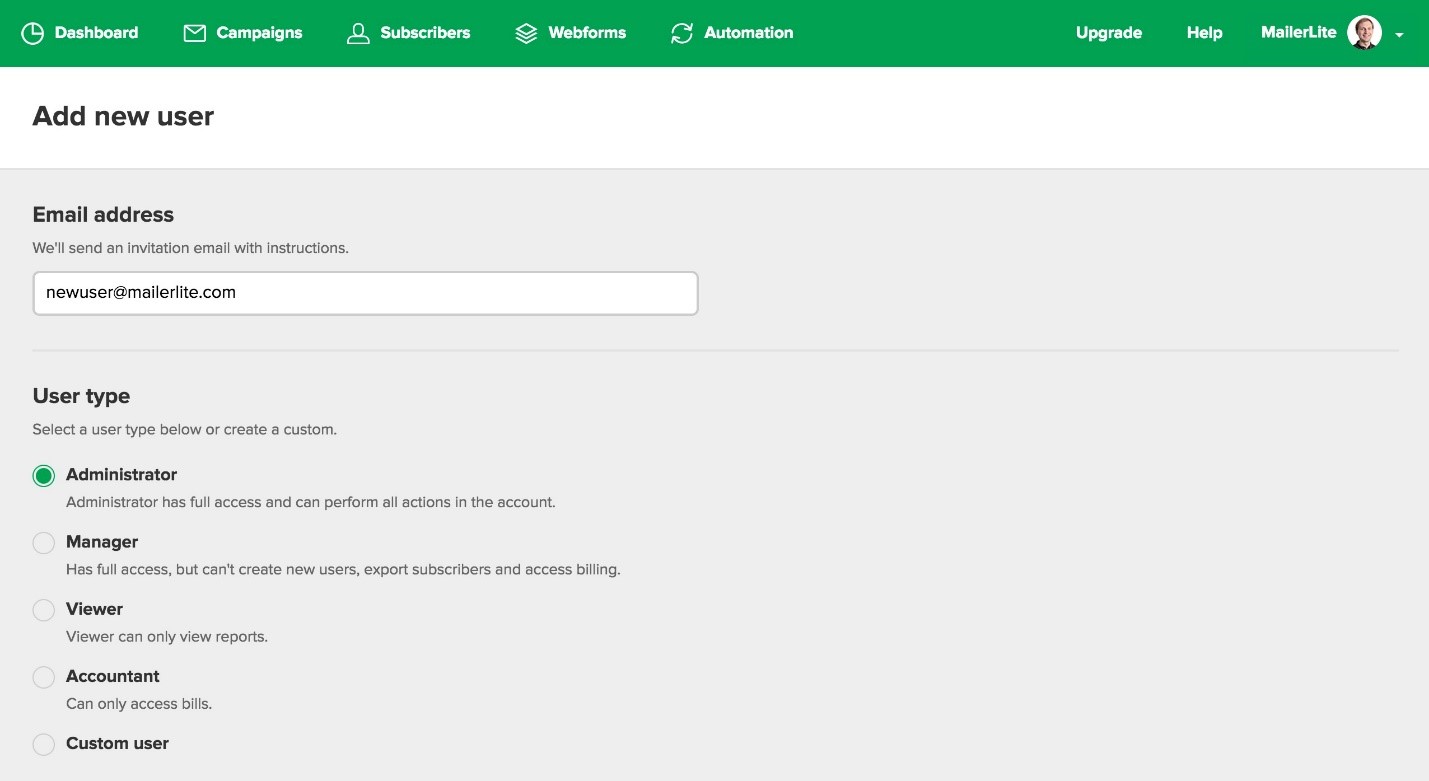
آموزش کامل میلرلایت ؛ اپلیکیشن
- iPhone App؛ با استفاده از اپلیکیشن Mailerlite بر روی گوشیهای آیفون، میتوانید به راحتی و سریع به کمپینها و مشترکین خود دسترسی داشته باشید و نتایج آنها را دنبال کنید. به عنوان مثال، زمانی که در مسافرت هستید، این اپلیکیشن باعث سهولت در مدیریت کمپینهای ایمیلی میشود. همچنین، میتوانید بر رشد فهرست مشترکین خود در طول روز، ماه و به صورت کلی نظارت کنید.
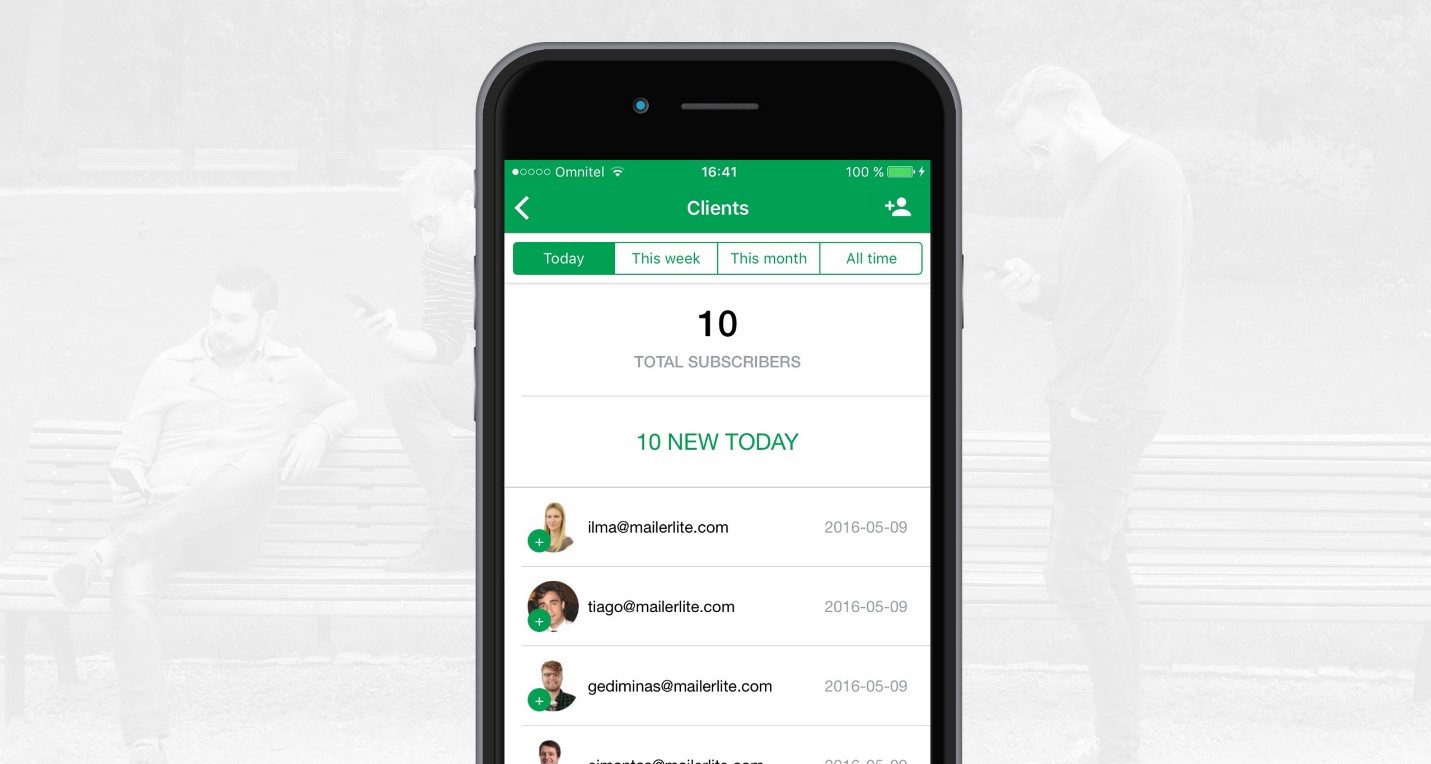
- iPad Subscribe App؛ یکی از بهترین روشهای جمعآوری مشترکین جدید در مغازهها، رخدادها، نمایشگاههای تجاری و مکانهای دیگر است. تنها کافی است آیپد را در جایی قرار دهید که در دید مردم باشد و از آنها بخواهید که در لیست شما ثبتنام کنند. این جمعآوری به صورت آفلاین انجام میشود و زمانی که به اینترنت وصل شوید، این اپلیکیشن به صورت خودکار لیست را به اکانت Mailerlite شما منتقل میکند. میتوانید از الگوهای آماده استفاده کنید.
هفت- ارتباط
- Integration؛ به منظور عملکرد بهتر کمپینهای ایمیل مارکتینگ، میتوان اکانت Mailerlite خود را به وبسایتهای معروف مانند Facebook، Shopify، WordPress و … متصل کنید. برای یادگیری چگونگی انجام تلفیق، به این لینک مراجعه کنید.
برای مشاهده گالری انواع خبرنامهها، به این صفحه مراجعه فرمایید. این خبرنامهها شامل رخدادها، ورزش، غذا، مد و استایل، فروشگاه آنلاین و … است.
Account approved
پیش از ایجاد کمپین، وارد کردن subscriber ها و … در Mailerlite لازم است اکانت خود را تایید کنید. پر کردن فرمهای مربوط به پروفایل و تایید دامنه وبسایت باعث تسریع در فرایند تایید میشود. برای کامل کردن اطلاعات مربوطه در صفحه Dashboard، بر گزینه Complete your profile کلیک کردن و پس از پر کردن اطلاعات خواسته شده، بر گزینه save کلیک کنید.
برای تایید نام وبسایت خود بر روی گزینه Verify your website domain کلیک کرده و URL وبسایت مورد استفاده در Mailerlite را وارد کنید. سپس سیستم Mailerlite درخواست شما را بررسی میکند و تاییدیه ارسال خواهد کرد. این کار معمولاً زمان زیادی نمیگیرد؛ هرچه اطلاعات بیشتری را در اختیار سیستم قرار دهید، فرایند تایید سریعتر خواهد بود.
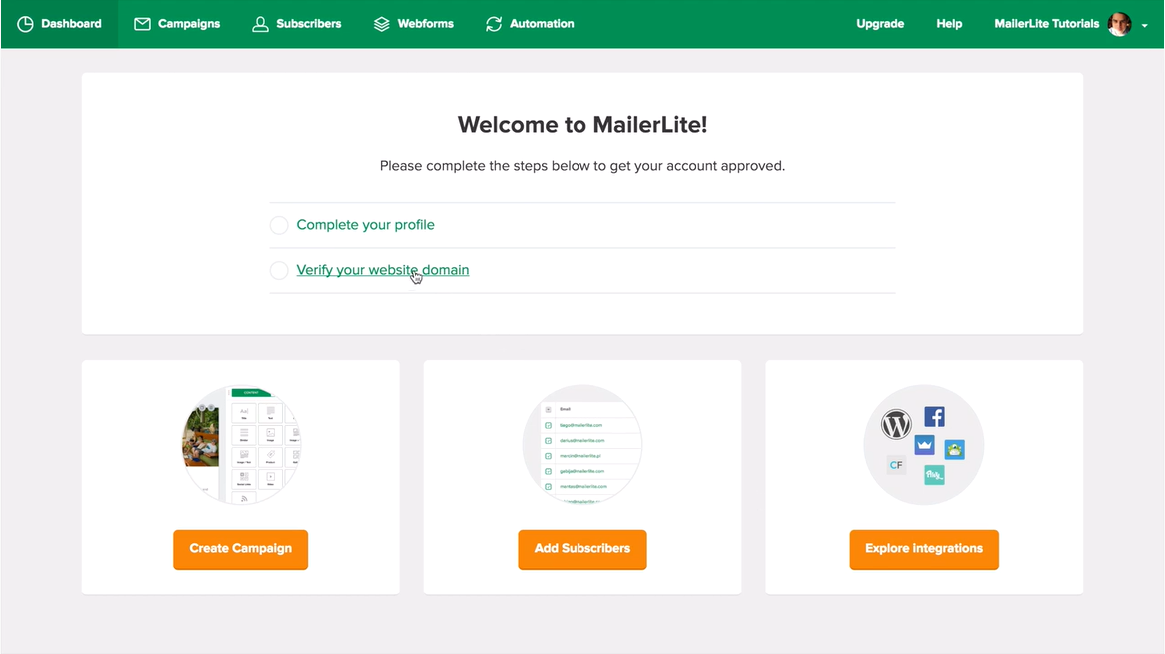
Dashboard
پس از تایید اکانت Mailerlite خود، به داشبورد دسترسی خواهید داشت. در این قسمت به راحتی میتوانید با کلیک بر گزینه Create Campaign، کمپین ایجاد کنید یا بر آمار و نتایج کمپینهای خود نظارت کنید. صفحه اصلی داشبورد، آخرین کمپین اجرا شده شما و آمارهای آن را نمایش میدهد. برای اطلاع دقیقتر از صفحه داشبورد، به این لینک مراجعه نمایید.
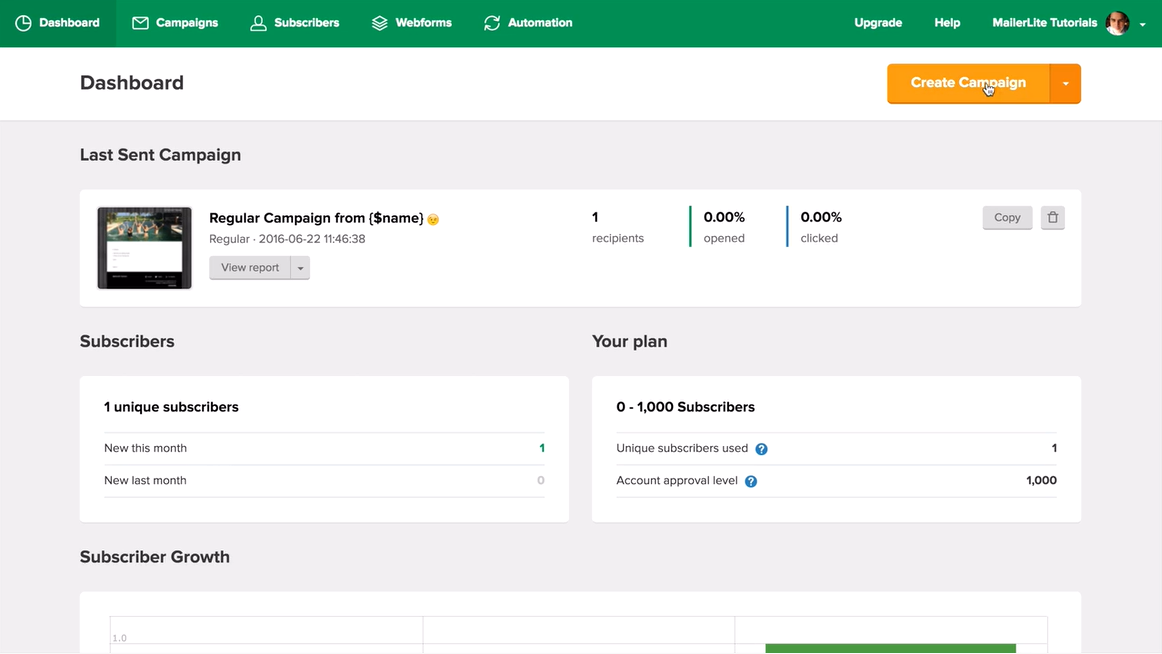
Subscribers
این بخش به شما اجازه آپلود subscriber ها را میدهد. همچنین در این قسمت میتوانید گروههای مشترکین خود را ایجاد، تقسیمبندی و تجزیهوتحلیل کنید. برای اطلاع کامل از روند ایجاد گروههای subscriber ها، وارد کردن آنها، تقسیمبندی، ایجاد گروههای سفارشی و فعالیتهای دیگر، ویدئوهای مربوط به این بخش در وبسایت Mailerlite را مشاهده فرمایید.
Forms
در این بخش میتوانید فرمهای دلخواه خود را ایجاد کنید. این فرمها شامل Subscriber Buttons، Signup Form،Landing Page و Popup Form هستند. برای مشاهده چگونگی ایجاد هر یک از این فرمها به ویدئوهای موجود در وبسایت مراجعه نمایید.
Campaigns
این بخش، در واقع جایی است که کمپین یا خبرنامههای خود را ایجاد خواهید کرد. در قسمت Campaign، پس از ایجاد اولین ایمیل با سه گزینه drag & drop editor، rich text editor و HTML editor مواجه خواهید بود که در بخشهای بالا توضیح داده شدند. پس از ویرایش ایمیل، دکمه send را کلیک کنید.
گزینههای زیادی برای انتخاب کمپین در این قسمت وجود دارد که شامل موارد زیر است. برای اطلاع دقیقتر از چگونگی استفاده و راهاندازی این کمپینها، به ویدئوهای موجود در هر لینک مراجعه فرمایید.
- تست آ/ب
- ارسال مجدد به صورت اتوماتیک
- کمپینهای RSS
- کمپینهای تست
Reports
گزارشات را در سه بخش Dashboard، Campaign reports و Subscriber group report میتوان مشاهده کرد. در قسمت داشبورد قادر به نظارت بر میزان رشد لیست ایمیلها، میزان لغو اشتراک و … در هر ماه هستید. گزارشات کمپین، یکی از بهترین راههای نظارت بر عملکرد کمپینها است. تنها کافی است به صفحه کمپین رفته و بر دکمه report کمپین مورد نظر کلیک کنید. در قسمت گزارشات مربوط به گروهها، بهتر میتوانید بر میزان تعاملات مشترکین خود نظارت کنید.
Automation
این بخش جایی است که ایمیلهای اتوماسیون شده را ایجاد میکنید که میتواند بر دو نوع پیامهای auto-reply و ایمیلهای ادامه دار(sequences) باشد. برای یادگیری چگونگی نظارت بر اتوماسیون، این ویدئو را مشاهده کنید. اتوماسیون میتواند بر اساس لینکها کلیکشده توسط مشترکین انجام شود. برای یادگیری از چگونگی انجام آن به این لینک مراجعه نماید.
Upgrade
به منظور بهروزرسانی یا تمدید پلان Mailerlite، از نوار ابزار بالای صفحه گزینه upgrade را انتخاب کنید. گزینههای زیادی به شما ارائه میشود. میتوانید پلان ماهانه، سالانه یا حجم زیاد را انتخاب کنید.
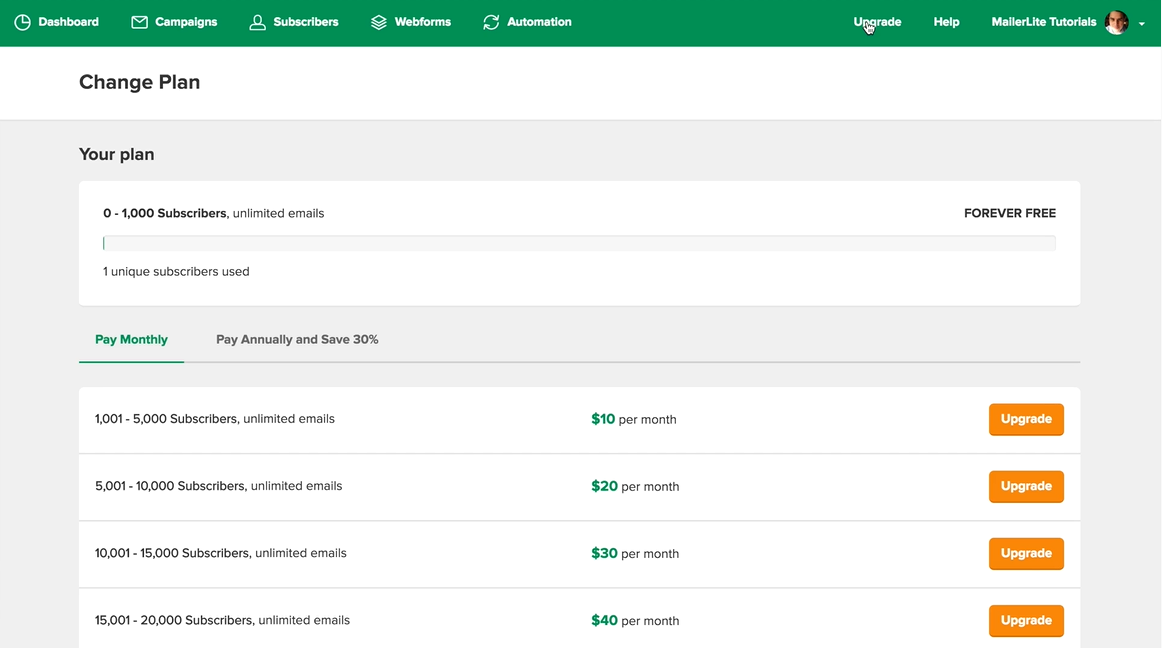
به پایان این قسمت از آموزش ایمیل مارکتینگ و آموزش کامل میلرلایت رسیدیم. منتظر نظرات و پیشنهادات شما درباره این قسمت از آموزش هستم.

